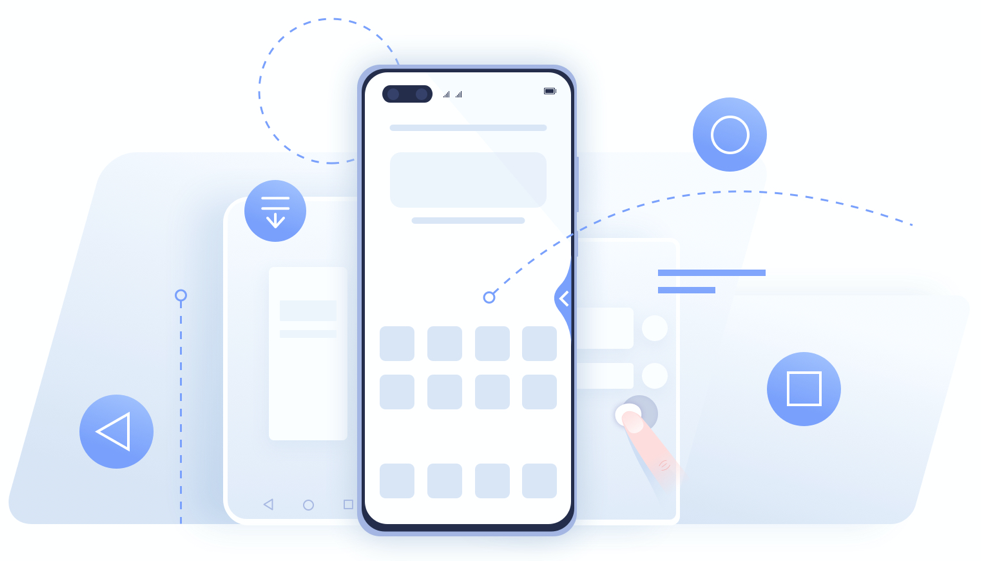
Seri P40, seri Mate 30 dan seri Mate 20, dsb, *mendukung tiga jenis navigasi, termasuk navigasi Tiga-Tombol, Gerakan, dan Dok navigasi. Anda dapat memilih segala jenis navigasi tergantung pada preferensi Anda. Jika Anda merasa tidak yakin apakah perangkat Anda mendukung fungsi ini, silakan cari tahu di situs web resmi Huawei atau hubungi hotline resmi.

Bagaimana Cara Mengatur Navigasi Tiga-Tombol?
Buka Pengaturan > Sistem & pembaruan > Navigasi sistem, and select Navigasi Tiga-tombol. Sentuh Pengaturan untuk memilih kombinasi tombol navigasi yang diinginkan.
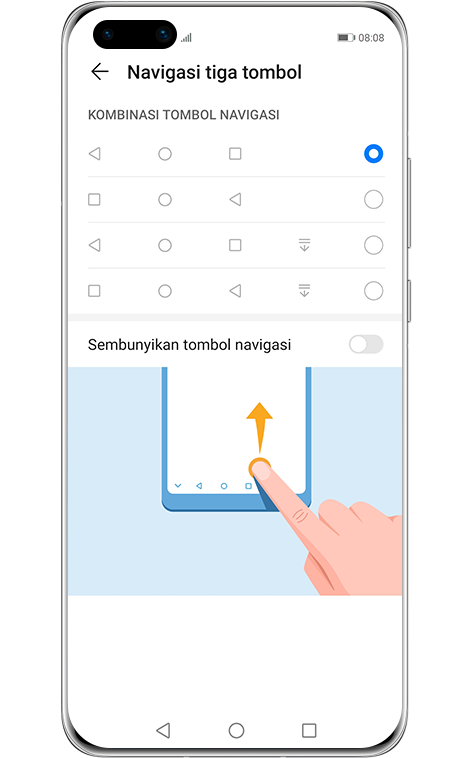
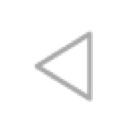
Tombol Kembali: Ketuk untuk kembali ke layar sebelumnya, keluar dari aplikasi, atau tutup papan tombol di layar
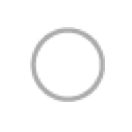
Tombol Awal: Ketuk untuk kembali ke layar awal. Sentuh dan tahan tombol, saat ikon Celia muncul, usap ke atas untuk membuka Celia .
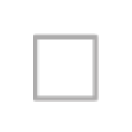
Tombol Terbaru: Ketuk untuk menampilkan layar tugas terbaru. Sentuh dan tahan untuk mengakses mode layar Bagi.
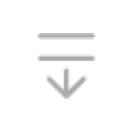
Tombol Notifikasi: Ketuk untuk membuka panel notifikasi secara instan.
Bagaimana Cara Mengatur Navigasi Gerakan?
Buka Pengaturan > Sistem & pembaruan > Navigasi sistem, lalu aktifkan Gerakan.
Setelah Gerakan dinonaktifkan, Anda dapat:
-
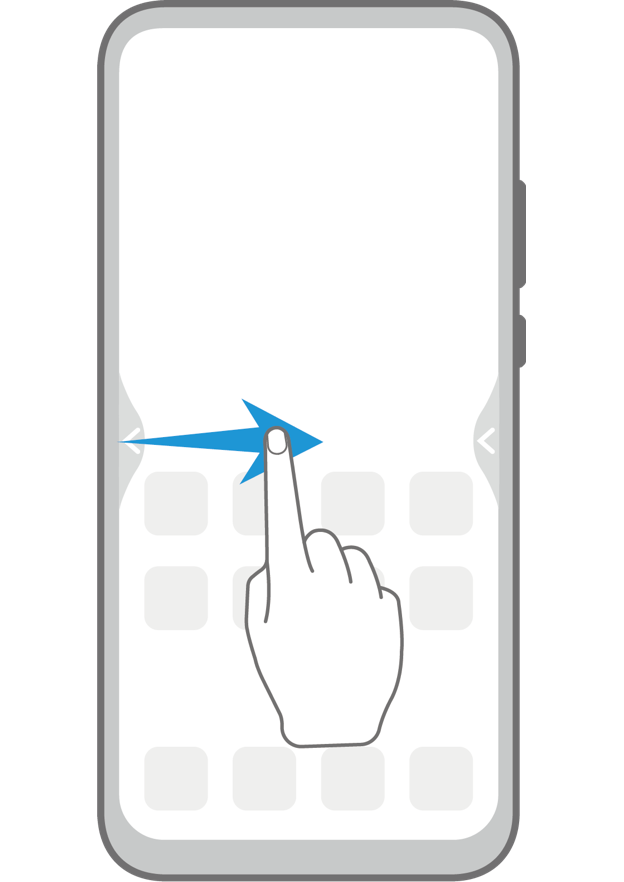
Kembali ke layar sebelumnya
Usap ke arah dalam dari tepi kiri atau kanan layar.
-
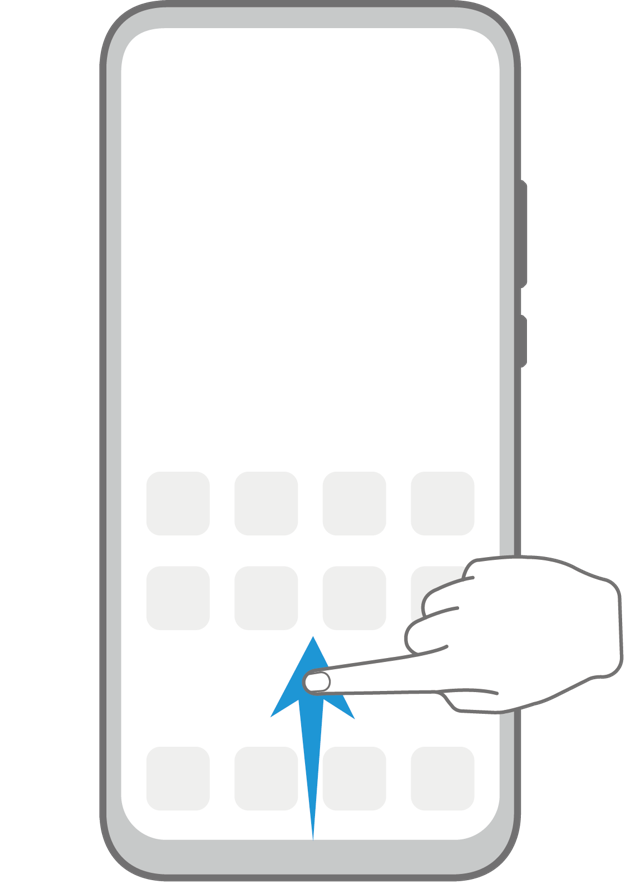
Kembali ke layar awal
Usap ke atas dari bawah layar.
-
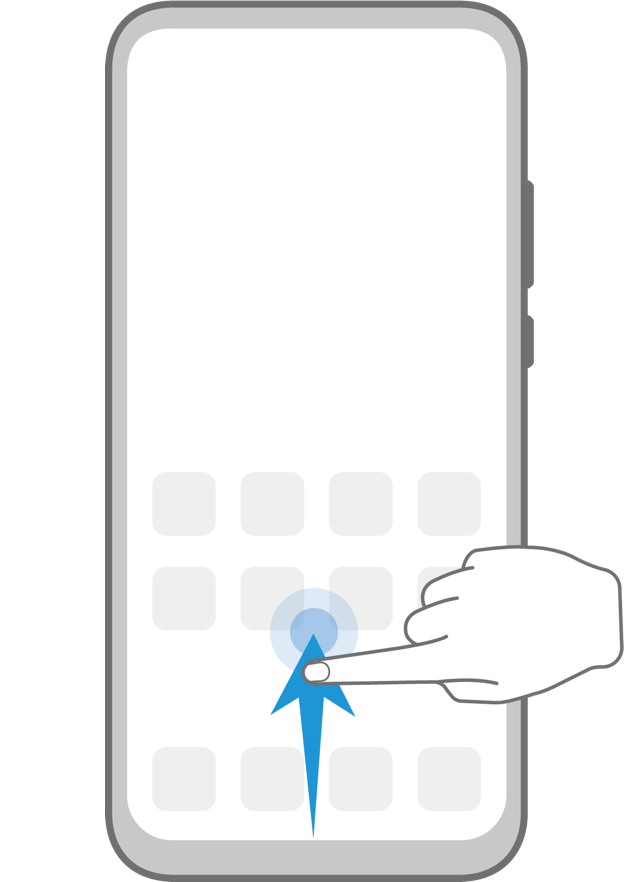
Mengakses layar tugas terbaru
Usap ke atas dari bawah layar lalu tahan.
-
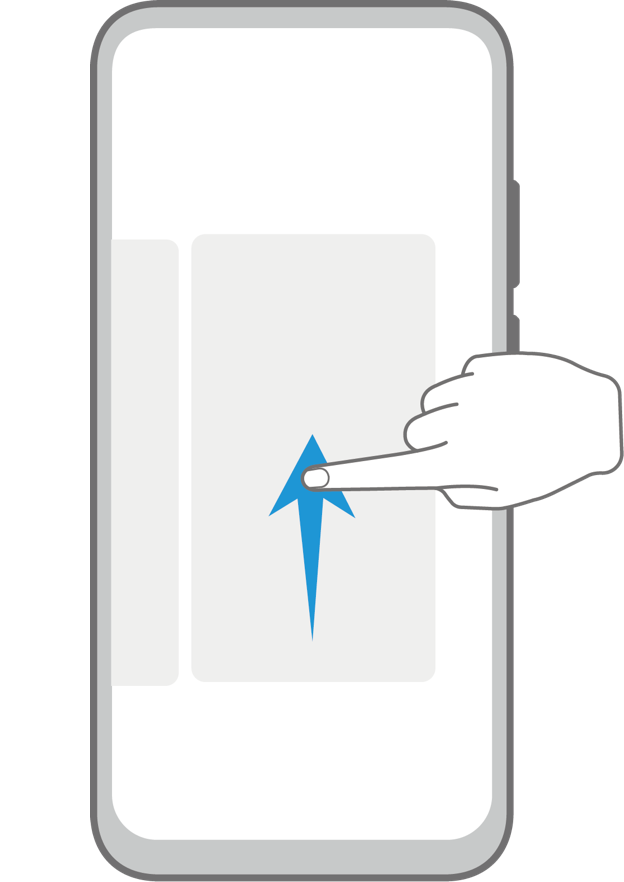
Menutup aplikasi
Usap ke atas pada pratinjauan aplikasi untuk menutup aplikasi dari layar tugas terbaru.
-
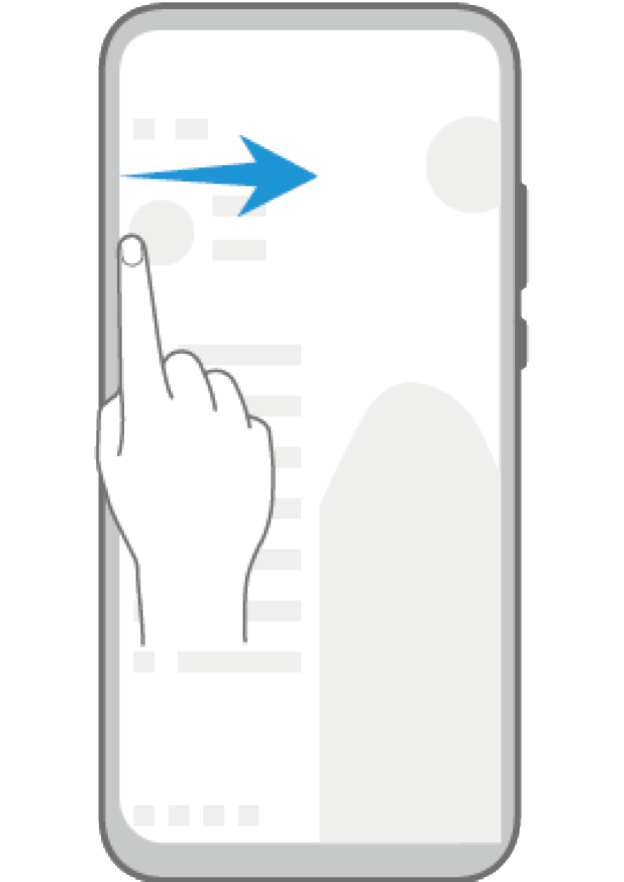
Mengakses menu dalam aplikasi
Di aplikasi pihak ketiga yang berlaku, usap ke dalam dari tepi kiri atau kanan di dekat bagian atas layar.
Bagaimana Cara Mengatur Dok Navigasi?
Buka Pengaturan > Sistem & pembaruan > Navigasi sistem > Dok navigasi, lalu aktifkan Dok navigasi.
Setelah tombol Dok navigasi muncul, Anda dapat:
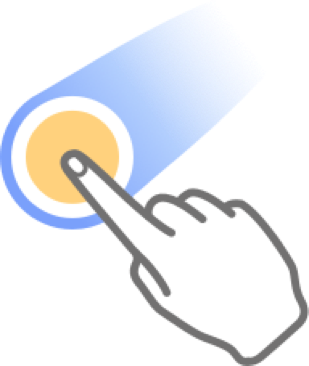
Menarik tombol ke posisi yang diinginkan.

Sentuh tombol untuk kembali.
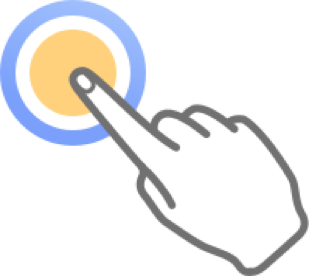
Sentuh dan tahan tombol, lalu lepaskan untuk kembali ke layar awal.
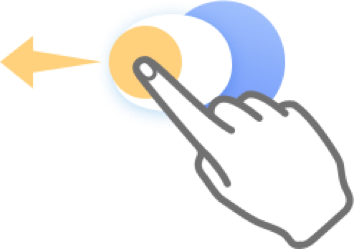
Sentuh dan tahan tombol, lalu usap ke kiri atau kanan untuk melihat tugas terbaru.
Cobalah metode di atas untuk menyesuaikan dan pilih jenis navigasi Anda sendiri sekarang.
Pengingat:
Petunjuk di atas diikuti dengan P40 sebagai contoh. Mungkin sedikit berbeda pada ponsel Huawei atau Honor lainnya. Sesuaikan dengan situasi Anda yang sebenarnya.